A Windows Search Index törlése
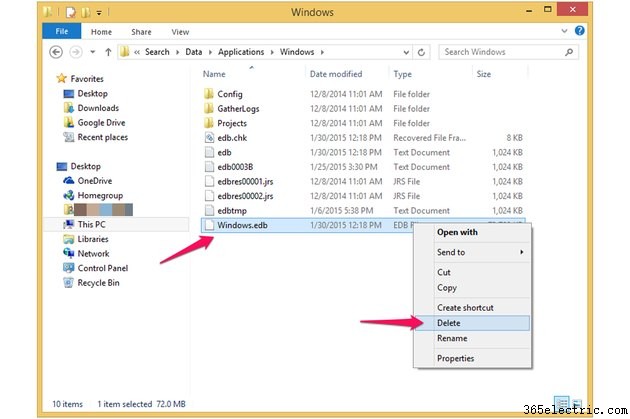
A Windows 8.1, 8 és 7 automatikusan indexeli a dokumentumokat és azok helyét, így a keresési funkció gyorsabban tud eredményt adni – ez általában jó dolog, hacsak nem kezd problémákat okozni. Az indexelési adatokat a Windows.edb nevű EDB adatbázisfájl tárolja. Ez a fájl általában egy-két gigabájt méretű, de néha meglehetősen nagy is lehet:50 GB-os vagy nagyobb méretekről számoltak be. Ezt a fájlt a számítógép sérülése nélkül törölheti. A törlés után az indexfájl automatikusan újraépül, hacsak nem tiltja le teljesen az indexelést. A fájl törlése előtt először kapcsolja ki a Windows keresést (legalábbis ideiglenesen), hogy elkerülje a hibaüzeneteket. Az indexfájl törlése után testreszabhatja a Windows indexelési beállításait – például korlátozhatja az indexelt könyvtárakat. Ezenkívül telepítsen egy Microsoft-frissítést, hogy az indexelő fájl ne duzzadjon fel szükségtelenül. Alternatív megoldásként teljesen letilthatja a Windows Search indexelését, hogy a fájl egyáltalán ne épüljön újra.
A Windows Search indexelésének letiltása
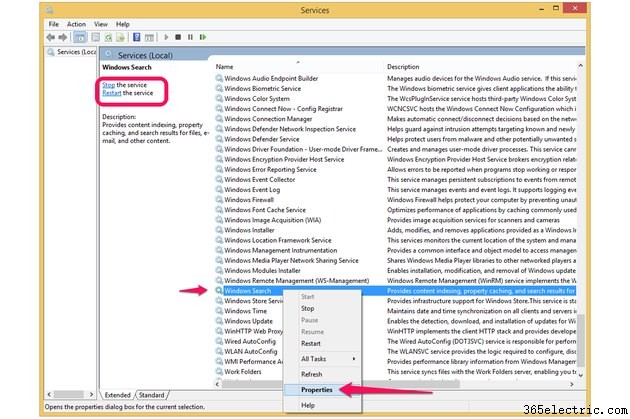
Tiltsa le a Windows Search szolgáltatást a Felügyeleti eszközök Szolgáltatások paneljén keresztül. Keresse meg és válassza ki a "Felügyeleti eszközök" elemet a kezdőképernyőn, majd válassza a "Szolgáltatások" lehetőséget a Felügyeleti eszközök listájából a Szolgáltatások panel megnyitásához. Keresse meg és válassza ki a "Windows Search" elemet, majd kattintson a "Stop the service" gombra a bal oldali ablaktáblában. Ez leállítja a szolgáltatást erre a Windows-munkamenetre, amelyre csak szüksége van az indexfájl törlésére való felkészüléshez. A szolgáltatás teljes leállításához, hogy ne induljon újra a Windows újraindításakor, görgessen lefelé a Szolgáltatások panelen, és kattintson duplán a "Windows Search" elemre a Tulajdonságok párbeszédpanel megnyitásához. Válassza a „Letiltva” lehetőséget az „Indítási típus” alatti legördülő menüből. A szolgáltatás a következő újraindításkor nem indul el. Az indexelés letiltása nincs hatással a Windows Search használatára, de megjelenhet egy figyelmeztető párbeszédpanel, amely tájékoztatja arról, hogy bizonyos szolgáltatások érintettek, leggyakrabban a Windows Media Player hálózati megosztási szolgáltatása.
A Windows Search indexfájl törlése
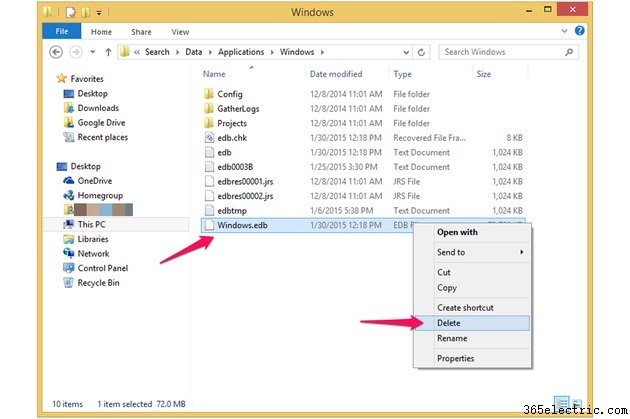
Kétféleképpen törölheti a Windows Search indexfájlját:kifejezetten törli azt a Fájlkezelőben, vagy az Indexelési beállítások „Speciális beállítások” párbeszédpanelen az index újraépítéséhez, amely először törli a meglévő fájlt, mielőtt újraépítené. A fájl újbóli felépítése nélküli törléséhez keresse meg a Fájlkezelőben -- a Windows rejtett könyvtárában található a C:\ProgramData\Microsoft\Search\Data\Applications\Windows\Windows.edb címen. Mivel rejtett, először jelölje be a "Rejtett elemek" lehetőséget a Fájlkezelő Nézet lapjának Megjelenítés/elrejtés szakaszában, hogy a Windows rejtett könyvtárakat jelenítsen meg. A könyvtárak eléréséhez rendszergazdai engedélyekre van szükség, és előfordulhat, hogy a rendszer felkéri a döntés megerősítésére. Keresse meg a Windows könyvtárat a fenti helyen. Kattintson a jobb gombbal a Windows.edb fájlra, és válassza a "Törlés" lehetőséget, vagy húzza a Lomtárba. Ha a fájl törlése után nem tiltotta le véglegesen a Windows Search funkciót, a további keresések lassabbak lesznek, miközben a Windows újraépíti a fájlt.
Az indexelési viselkedés testreszabása
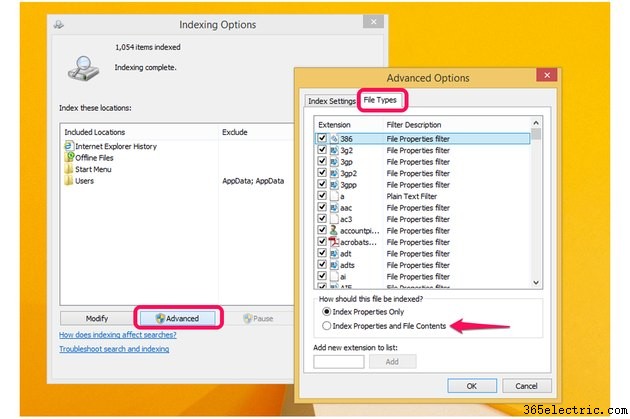
Alapértelmezés szerint a Windows indexeli a könyvtárában lévő összes dokumentumot, például a dokumentumokat, a zenét és a képeket, valamint más gyakori fájlokat, beleértve az e-maileket, a böngészési előzményeket és az offline fájlokat. Testreszabhatja az indexelési helyeket mappák törlésével vagy hozzáadásával. A kezdőképernyőn keresse meg és válassza ki az "Indexelési beállítások" elemet az Indexelési beállítások párbeszédpanel megnyitásához. Ez a párbeszédablak a testreszabási lehetőségek valóságos bőségét kínálja – a „Módosítás” gombra kattintva megnyílik az Indexelt helyek párbeszédpanel, ahol megtekintheti az összes indexelt mappát. Nyomja meg az "Összes hely megjelenítése" gombot – a kattintáshoz rendszergazdai hozzáféréssel kell rendelkeznie – az indexelt fájlok és mappák részletes listájához. A „Kiválasztott helyek módosítása” részben törölje a kijelölést, vagy válassza ki az indexelendő mappákat. Zárja be az "Indexelt hely" párbeszédpanelt, hogy visszatérjen az Indexelési beállítások párbeszédpanelhez, ahol kiválaszthat egy "Speciális" gombot a Speciális beállítások párbeszédpanel megnyitásához. Itt jönnek be az igazán hatékony indexelési lehetőségek:választhat nemcsak a fájlok helyének, hanem azok tartalmának indexelését is, új indexelendő fájltípust adhat hozzá, titkosított fájlokat indexelhet, módosíthatja az indexfájl helyét, valamint törölheti és újraépítheti az indexet.
Az indexelési szolgáltatás felfúvódási problémájának kijavítása
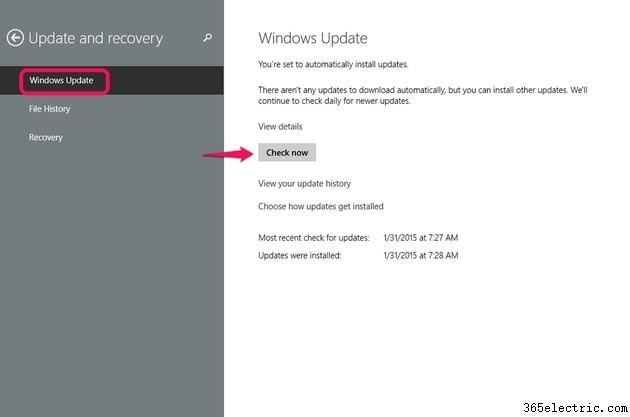
A Windows 8 és a Windows Server 2012 felhasználók olyan problémát tapasztalhatnak, amely miatt indexfájljaik felduzzadnak, és nagy mennyiségű lemezterületet használnak, a Microsoft szerint akár 50 GB-ot is. A mellékelt frissítés ezen kívül számos hibát javít, és automatikusan települ, ha a Windows Update beállításaiban be van kapcsolva a „Frissítések automatikus telepítése (ajánlott)” lehetőség. Ha úgy gondolja, hogy nem rendelkezik ezzel a frissítéssel, keressen rá a „Windows Update” kifejezésre, és válassza a „Frissítések keresése” lehetőséget.
